


新装好win11系统的小伙伴想要打开win11组件功能,但是不知道Win11启用或关闭windows功能在哪?针对这个问题小编今天来给大家分享一下Win11启用或关闭windows功能在哪的操作方法,跟着小编一起接着往下看吧。
Win11启用或关闭windows功能在哪打开:
第一步:在win11系统桌面上单击左下角的开始按钮。

第二步:在打开的窗口中选择 设置 选项。
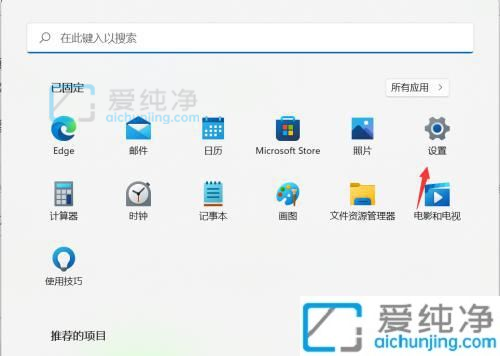
第三步:在设置界面中,先点击左侧菜单中的windows更新选项。
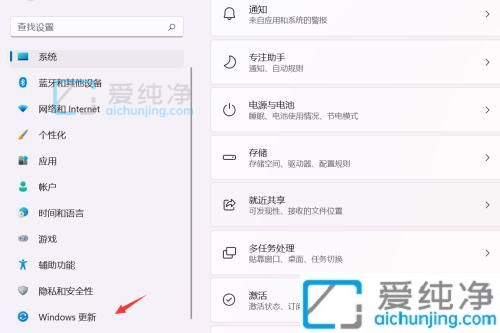
第四步:在windows更新选项的右侧,下拉找到 更新历史记录 选项。
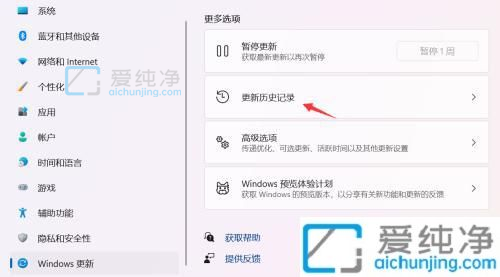
第五步:在更新历史记录里面找到 卸载更新 选项。
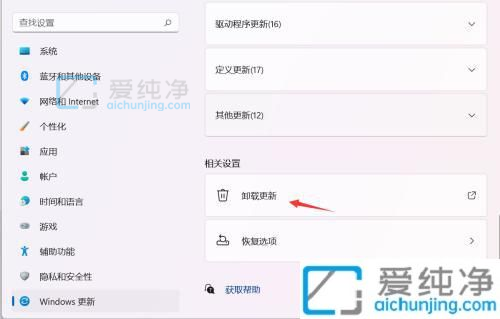
第六步:在打开的已安装更新窗口中,鼠标点击左侧的 启动或关闭windows功能 选项。
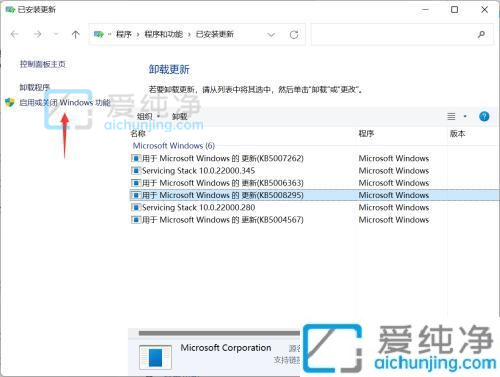
第七步:在windows功能界面中,找到你要的功能组件,选中后点击确定即可。
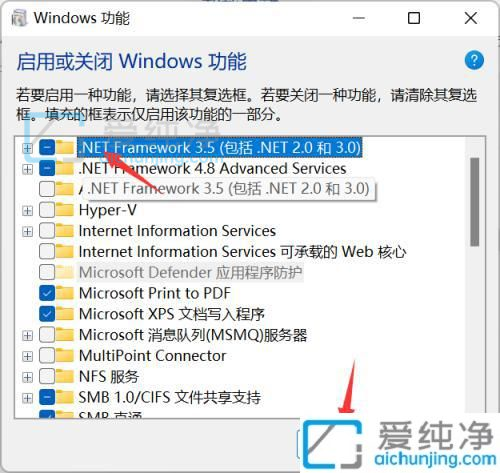
以上就是关于Win11启用或关闭windows功能在哪的操作方法,还有不懂得用户就可以根据小编的方法来操作吧,更多精彩资讯,尽在爱纯净。
| 留言与评论(共有 条评论) |